Ako IT expert sa ma často pýtajú, ako nastaviť virtuálny prepínač v Hyper-V. Existuje niekoľko rôznych spôsobov, ako to urobiť, v závislosti od vašich potrieb. V tomto článku vám ukážem, ako nastaviť virtuálny prepínač pomocou správcu Hyper-V.
windows 10 jadro tepl
Najprv otvorte Hyper-V Manager a vyberte server, ktorý chcete nakonfigurovať. Potom kliknite na odkaz „Správca virtuálnych prepínačov“ v pravej časti okna. Tým sa otvorí okno Virtual Switch Manager.
Ďalej vyberte možnosť „Nový virtuálny prepínač“ a pomenujte prepínač. Potom vyberte typ prepínača, ktorý chcete vytvoriť. Pre väčšinu účelov bude postačovať typ prepínača „Externý“. Ak však potrebujete pokročilejšie funkcie, môžete si vybrať typ prepínača „Interný“ alebo „Súkromný“.
Nakoniec vyberte fyzický sieťový adaptér, ktorý chcete použiť pre virtuálny prepínač. Ak chcete použiť viac ako jeden adaptér, môžete začiarknuť políčko „Povoliť viacero adaptérov“. Po vykonaní výberu kliknite na tlačidlo „OK“ a vytvorte prepínač.
To je všetko! Po vytvorení prepínača k nemu môžete pridať virtuálne stroje a budú môcť komunikovať medzi sebou a s vonkajším svetom. Ak potrebujete ďalšiu pomoc, neváhajte položiť otázku do sekcie komentárov nižšie.
virtuálny prepínač ( vSwitch ) softvér umožňuje jednému virtuálnemu stroju (VM) komunikovať s iným. Používajú sa tiež na prepojenie virtuálnych a fyzických sietí a prenos prevádzky virtuálnych strojov na iné virtuálne stroje alebo fyzické siete. Uvedomte si však, že virtuálny prepínač je nakonfigurovaný pre Hyper-V. Hyper-V je program, ktorý nám umožňuje vytvárať a spravovať virtuálne stroje, na ktorých sú spustené iné inštancie systému Windows 11 a staršie verzie systému Windows a ďalšie platformy, ako sú operačné systémy Linux. V tejto lekcii sa naučíme ako vytvoriť a nakonfigurovať virtuálny prepínač v Hyper-V .

Aké je použitie virtuálnych prepínačov?
Virtuálne prepínače (vSwitch) sa používajú rovnakým spôsobom ako fyzický prepínač; druhý sa používa vo fyzickej sieti, zatiaľ čo prvý slúži na pripojenie virtuálnych strojov. Existujú tri typy vSwitch: externý, interný a súkromný. Majú rôzne oprávnenia a v závislosti od prípadu použitia správca siete vytvorí a nasadí konkrétny prepínač. Budeme diskutovať o týchto prepínačoch a o tom, ako ich môžeme vytvoriť v Hyper-V Manager.
Ako nastaviť virtuálny prepínač v Hyper-V
Pred vytvorením a konfiguráciou virtuálneho prepínača na vašom počítači je potrebné nainštalovať Program Hyper-V nainštalovaný v počítači a má práva správcu. Existujú tri typy virtuálnych prepínačov Hyper-V, ktoré možno konfigurovať pomocou Správcu virtuálnych prepínačov v systéme Windows 11.
politika plus
- Externý spínač
- Vnútorný vypínač
- Súkromný prepínač
V závislosti od požiadaviek vašej organizácie musíme vytvoriť ktorýkoľvek z troch prepínačov. Hovorme podrobne o každom z nich.
1] Externý spínač
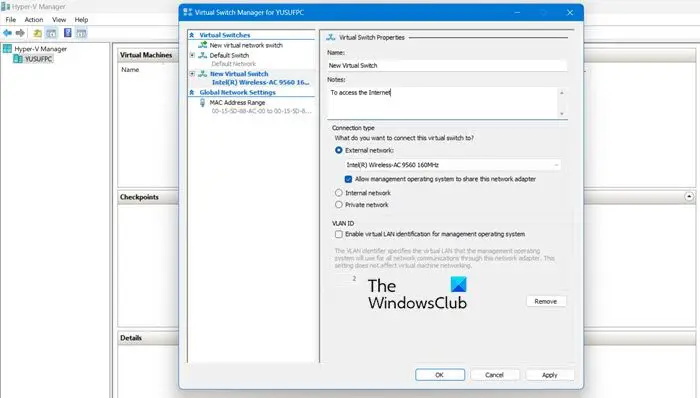
Externý prepínač umožňuje virtuálnemu stroju prístup k fyzickému sieťovému adaptéru. Jednou z výhod používania externého prepínača je možnosť zdieľať správu a prevádzku VM na rovnakom prepínači.
Tu je návod, ako vytvoriť externý prepínač v Hyper-V.
- Stlačte kláves Windows a zadajte Hyper-V manažér na paneli vyhľadávania a stlačte tlačidlo Enter.
- Stlačte tlačidlo Správca virtuálnych prepínačov a vyberte Vonkajšie možnosť tam.
- zasiahnuť Vytvorte virtuálny prepínač a poznačte si názov virtuálneho počítača.
- Napíšte do poznámok Pre prístup na internet v textovom poli.
- Uistite sa, že je začiarknuté políčko „Externá sieť“.
- Od Externá sieť Z rozbaľovacieho zoznamu môžete vybrať, ku ktorému adaptéru má prepínač pristupovať.
- Teraz kliknite na Použiť tlačidlo a kliknite na Áno na vytvorenie externého prepínača na počítači so systémom Windows 11.
Takto môžete vytvoriť externý prepínač, ku ktorému budú mať prístup vaše virtuálne počítače.
2] Vnútorný spínač
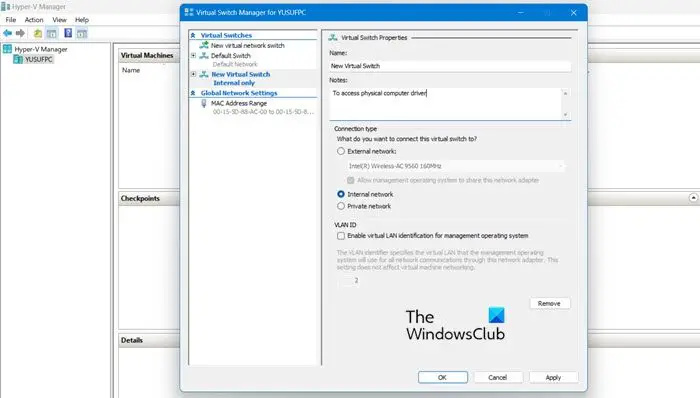
spustiť program ako iný užívateľ
Interný prepínač umožňuje všetkým virtuálnym strojom navzájom komunikovať a tiež týmto virtuálnym strojom poskytuje prístup k fyzickému počítaču. Virtuálne počítače pripojené k internému virtuálnemu prepínaču však nemajú prístup k sieťovým prostriedkom z internetu. a ak chcete vytvoriť interný prepínač v systéme Windows 11 Compute, postupujte takto:
- spustiť Hyper-V manažér
- Stlačte tlačidlo Správca virtuálnych prepínačov a vyberte Vnútri možnosť tam.
- zasiahnuť Vytvorte virtuálny prepínač a poznačte si názov virtuálneho počítača.
- Napíšte do poznámok Prístup k fyzickým diskom počítača v textovom poli.
- Od Typ pripojenia , musíte si vybrať Vnútorná sieť .
- Nakoniec kliknite na uplatniť tlačidlo.
Čítať: Ako previesť fyzický stroj na virtuálny stroj vo VirtualBoxe
3] Súkromné prepínače
Súkromné prepínače úplne izolujú váš virtuálny stroj od siete a zabraňujú komunikácii medzi hostiteľom a virtuálnymi strojmi. Virtuálne stroje môžu komunikovať medzi sebou, ale nemôžu komunikovať so základným strojom alebo internetom. Ak chcete vytvoriť súkromný prepínač, postupujte podľa krokov uvedených nižšie.
- Otvorte v systéme Hyper-V Manager.
- Stlačte tlačidlo Správca virtuálnych prepínačov a vyberte Súkromné možnosť tam.
- zasiahnuť Vytvorte virtuálny prepínač a poznačte si názov virtuálneho počítača.
- Napíšte do poznámok Na komunikáciu s inými virtuálnymi strojmi v textovom poli.
- Pre typ pripojenia vyberte Súkromná sieť.
- Nakoniec kliknite Použiť > OK
Čítať: Ako nastaviť a používať Hyper-V v systéme Windows.















